最终效果

1、新建一个800 * 600像素的文档,选择渐变工具,颜色设置如图1,拉出图2所示的渐变作为背景。
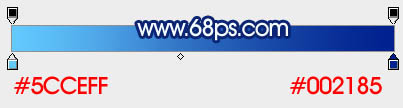
<图1>

<图2>
2、新建一个图层,用钢笔勾出祥云的轮廓,转为选区后选择渐变工具,颜色设置白色至淡蓝色渐变,然后由上至下拉出图4所示的线性渐变。

<图3>

<图4>
3、选择椭圆选框工具,拉出图5所示的椭圆选区,按Ctrl + M 稍微把选区部分调亮一点,效果如图6。

<图5>

<图6>
4、选择钢笔工具,勾出图7所示的选区,羽化3个像素后按Ctrl + J 把选区部分图形复制到新的图层,混合模式改为“正片叠底”,不透明度改为:30%,效果如下图。

<图7>
5、新建一个图层,用钢笔勾出云朵底部反光部分的选区,填充稍亮一点的蓝色。

<图8>
6、在图层的最上面新建一个图层,用钢笔勾出尾部选区,填充白色,效果如下图。

<图9>
7、新建一个图层,按Ctrl + Alt + G 创建剪切图层,然后在当前图层下面新建一个图层,用钢笔勾出下图所示的选区,按Ctrl + Alt + D 羽化4个像素后填充浅蓝色:#9EEEFE。

<图10>
8、新建一个图层,用钢笔勾出下图所示的选区,羽化6个像素后填充稍深一点的蓝色。

<图11>
9、新建图层后,一次勾出图12,13,14所示的选区,分别填充稍深的蓝色,做出底部的暗部。图14所示的选区填充稍亮一点的蓝色作为反光。

<图12>

<图13>

<图14>
上一页12 下一页 阅读全文

1、新建一个800 * 600像素的文档,选择渐变工具,颜色设置如图1,拉出图2所示的渐变作为背景。
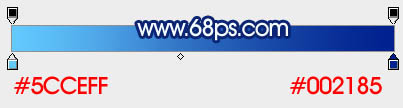
<图1>

<图2>
2、新建一个图层,用钢笔勾出祥云的轮廓,转为选区后选择渐变工具,颜色设置白色至淡蓝色渐变,然后由上至下拉出图4所示的线性渐变。

<图3>

<图4>
3、选择椭圆选框工具,拉出图5所示的椭圆选区,按Ctrl + M 稍微把选区部分调亮一点,效果如图6。

<图5>

<图6>
4、选择钢笔工具,勾出图7所示的选区,羽化3个像素后按Ctrl + J 把选区部分图形复制到新的图层,混合模式改为“正片叠底”,不透明度改为:30%,效果如下图。

<图7>
5、新建一个图层,用钢笔勾出云朵底部反光部分的选区,填充稍亮一点的蓝色。

<图8>
6、在图层的最上面新建一个图层,用钢笔勾出尾部选区,填充白色,效果如下图。

<图9>
7、新建一个图层,按Ctrl + Alt + G 创建剪切图层,然后在当前图层下面新建一个图层,用钢笔勾出下图所示的选区,按Ctrl + Alt + D 羽化4个像素后填充浅蓝色:#9EEEFE。

<图10>
8、新建一个图层,用钢笔勾出下图所示的选区,羽化6个像素后填充稍深一点的蓝色。

<图11>
9、新建图层后,一次勾出图12,13,14所示的选区,分别填充稍深的蓝色,做出底部的暗部。图14所示的选区填充稍亮一点的蓝色作为反光。

<图12>

<图13>

<图14>
上一页12 下一页 阅读全文
标签:
蓝色,立体,水晶,祥云
免责声明:本站文章均来自网站采集或用户投稿,网站不提供任何软件下载或自行开发的软件!
如有用户或公司发现本站内容信息存在侵权行为,请邮件告知! 858582#qq.com
内蒙古资源网 Copyright www.nmgbbs.com
暂无“Photoshop将制作出一个漂亮的蓝色立体水晶祥云效果”评论...
P70系列延期,华为新旗舰将在下月发布
3月20日消息,近期博主@数码闲聊站 透露,原定三月份发布的华为新旗舰P70系列延期发布,预计4月份上市。
而博主@定焦数码 爆料,华为的P70系列在定位上已经超过了Mate60,成为了重要的旗舰系列之一。它肩负着重返影像领域顶尖的使命。那么这次P70会带来哪些令人惊艳的创新呢?
根据目前爆料的消息来看,华为P70系列将推出三个版本,其中P70和P70 Pro采用了三角形的摄像头模组设计,而P70 Art则采用了与上一代P60 Art相似的不规则形状设计。这样的外观是否好看见仁见智,但辨识度绝对拉满。
